La saisie automatique de mots vous permettra d’avoir une écriture plus efficace. En effet quand vous commencez à rédiger un email, plusieurs mots vous pourront être proposés et vous allez pouvoir cliquez ensuite dessus simplement. Néanmoins dans l’éventualité où vous n’avez pas cette option à l’intérieur de votre android, comment le mettre en marche? Dans cet article on va vous expliquer comment activer la saisie intuitive sur Gboard et autres claviers dans votre Motorola Moto G31. Pour terminer nous vous expliquerons de quelle manière enlever le mode de saisie automatique sur
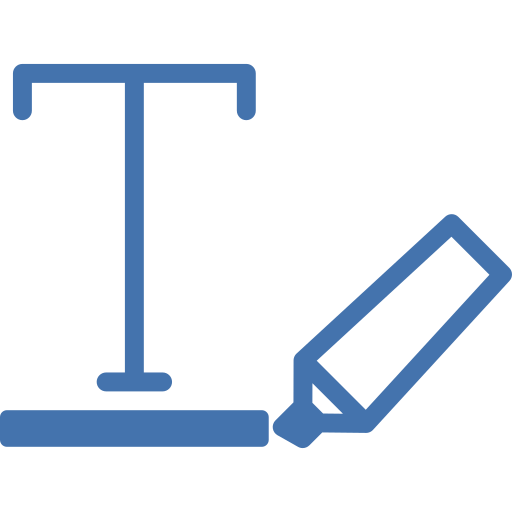
C’est quoi le texte intuitif?
Le texte intuitif porte plusieurs noms, saisie automatique , Saisie prédictive , Texte intuitif . La saisie automatique permet de ne pas avoir à rédiger un mot en entier. Lorsque vous commencez à rédiger un mot, il vous sera proposé une suggestion de mots qui correspondent à ces premières lettres. À titre d’exemple, lorsque vous rédigez Bon…, vous découvrirez sûrement Bon, Bonne, Bonsoir. Il vous met à disposition les mots les plus fréquemment utilisés. Vous n’aurez qu’à toucher la barre espace pour confirmer ce mot ou touchez le mot voulu. Il permet de gagner du temps et ainsi ne pas à avoir à taper les mots en entier.

Comment faire pour mettre en place l’option de saisie automatique sur Motorola Moto G31?
Suivant le clavier que vous utilisez sur votre Motorola Moto G31, l’activation de la saisie automatique ne se fera pas de la même manière. La procédure la plus simple est de passer directement par le clavier. Dans cet article on va vous préciser comment activer la suggestion de mots sur un clavier Google Gboard Si vous souhaitez changer de clavier sur votre Motorola Moto G31, reportez vous à notre article.
Activation saisie automatique sur Gboard en passant par le clavier
En règle générale la saisie automatique est activée automatiquement sur le clavier Gboard. Pour pouvoir activer la saisie automatique de mots sur le clavier Gboard, il vous faudra suivre ces étapes:
- Ouvrez l’appli Message avec votre Motorola Moto G31, commencez à rédiger un sms
- En second lieu cliquez sur La roue dentée ou le menu des réglages du clavier
- Après cela sélectionnez Correction du texte
- Activez les options voulues:
- Afficher la bande de suggestions : ce qui est l’affichage du texte prédictif
- Suggestions pour le mot suivant : cela vous affiche les mots qui suivent souvent le mot que vous venez juste de taper.
Activation de la saisie automatique en passant par le menu des réglages de votre Motorola Moto G31
Dans l’éventualité où vous ne détenez pas le clavier Gboard, il est possible d’utiliser le menu des réglages de votre Motorola Moto G31. Vous pourrez ainsi choisir si vous souhaitez mettre en place ou non la prédiction de mots . Généralement votre smartphone aura un clavier du nom de la marque de votre Motorola Moto G31.
- Allez dans le menu des réglages de votre Motorola Moto G31
- Après cela cherchez gestion globale et cliquez ensuite dessus
- Après cela sélectionnez Langue et saisie
- Après cela sur Clavier à l’écran
- En second lieu il est possible de choisir le clavier que vous utilisez, cliquez ensuite dessus
- Vous aurez différentes présentations par rapport au clavier:
- Correction du texte
- Saisie intelligente : il faut que cette option soit sélectionnée.
Comment supprimer la saisie automatique sur Motorola Moto G31?
Par moment, il va être énervant d’avoir la suggestion de mots ou la saisie automatique d’activée. Par conséquent, vous cherchez à enlever cette saisie automatique.
Enlever l’écriture intuitive sur Gboard
- Rendez-vous dans l’appli Message sur votre Motorola Moto G31, commencez à écrire un message
- En second lieu cliquez sur La roue dentée ou le menu des réglages du clavier
- Après cela sélectionnez Correction du texte
- Choisissez les configurations voulues:
- Décocher Afficher la bande de suggestions : ce qui est normalement l’affichage du texte prédictif
- Désactiver Suggestions pour le mot suivant : cela vous affiche les mots qui suivent souvent le mot que vous venez juste de taper.
Enlever la saisie automatique sur un autre clavier
- Rendez-vous dans les paramètres de votre Motorola Moto G31
- Après cela cherchez gestion globale et cliquez dessus
- En second lieu sélectionnez Langue et saisie
- Après cela sur Clavier à l’écran ou clavier virtuel
- Ensuite il est possible de choisir le clavier que vous utilisez, cliquez dessus
- Vous aurez différentes présentations suivant le clavier:
- Correction du texte: décocher la totalité des options de suggestions de mots
- Saisie intelligente : il est nécessaire que cette option soit désactivée.
Si vous souhaitez d’autres informations sur votre Motorola Moto G31, nous vous invitons à aller voir les autres pages de la catégorie : Motorola Moto G31.






